엑셀은 기본적으로 데이터를 정리하는데 많이 쓰이는 문서입니다.
그리고 특정 조건으로 정렬을 하는 것이 매우 편리한데
간단하게 정렬하는 방법이 필턱를 적용하는 방법이 있습니다.

위의 표를 보면 다양한 국적의 사람들 있습니다.
여기서 '한국' 국적의 사람들의 데이터가 필요한경우,
성별이 '남' 인경우만 필요한 경우, 정보가 특정 항목으로 필요한 경우가 있습니다.
이런 경우 필터를 적용하면 한눈에 확인할 수 있습니다.

우선 필터를 적용할 열을 클릭하여 선택을 한뒤에

'홈' 탭에서 '정렬 및 필터'를 클릭합니다.
이렇게 하면 셀의 변화가 생기게 되는데

이렇게 하면 셀의 항목들에 역삼각형 모야의 아이콘이 생겨나게 됩니다.
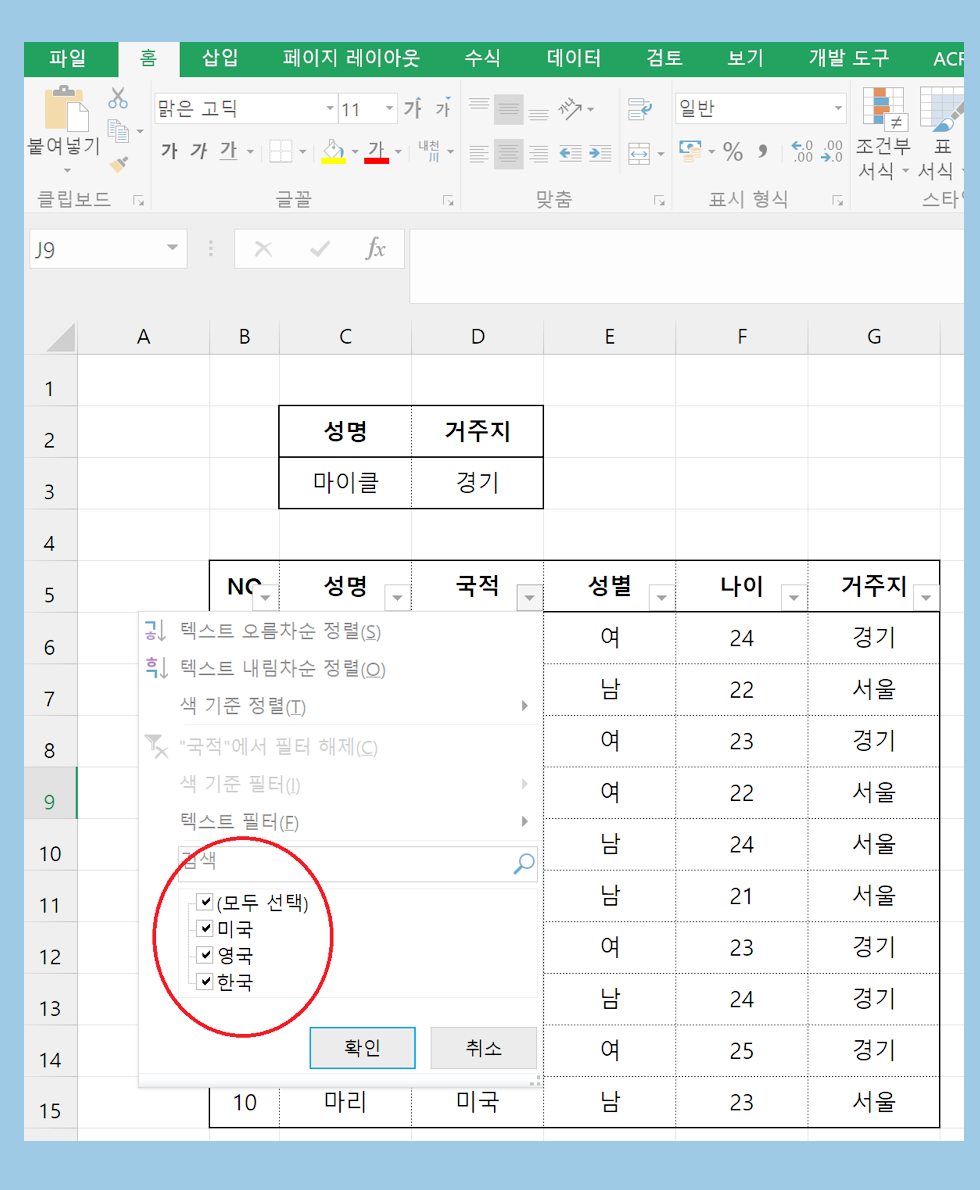
국적에서 이 역삼각형을 클릭하면 이렇게 나라들을 선택할수 있는 항목이 나옵니다.

만약 미국 국적의 사람들만 보고 싶다면 미국만 체크를 하면 됩니다.

필터를 적용하고 나면 위와 같이 국적이 미국인 사람들의 데이터만 표시가 됩니다.

성별을 추가적으로 필터해봅니다.

성별을 여자만 했을 경우 이러게 미국 국적의 여성만 표시되게 됩니다.

이렇게 소팅된 데이터만을 복사하여 쓰고 싶은 경우가 생기게 되는데, 요즘 버전은 그대로 복사하면 소팅된 데이터만 복사가 되는데, 이전 버전들은 소팅한 데이터가 아닌 전체 데이터가 복사되는 경우강 있습니다.
이런경우 복사할 영역을 정한뒤에 F5 버튼을 누릅니다.
그리고 창이 뜨면 옵션을 클릭하빈다.

이렇게 하면 옵션창이 뜨는데 여기서 '화면이보이는셀만' 을 체크해줍니다.
그리고 난뒤에 복사 붙여넣기를 진행하면 원하는 데이터만 복사가 됩니다.
'컴퓨터&인터넷' 카테고리의 다른 글
| 엑셀에서 금액을 한글로 나오게 하는 방법 NUMBERSTRING 함수 (0) | 2021.08.17 |
|---|---|
| 엑셀 행열반전하기 데이터바꾸기 행열 반전하는 방법 (0) | 2021.08.13 |
| 엑셀 IF 함수 사용하기와 AND 연산자 응용하기 (0) | 2021.08.03 |
| 엑셀에서 텍스트를 나누는 방법 합치는 방법 (0) | 2021.07.29 |
| 엑셀 반올림함수 올림함수 등 알아보기 (Round, Rounddown, Roundup, int, Trunc) (0) | 2021.07.28 |